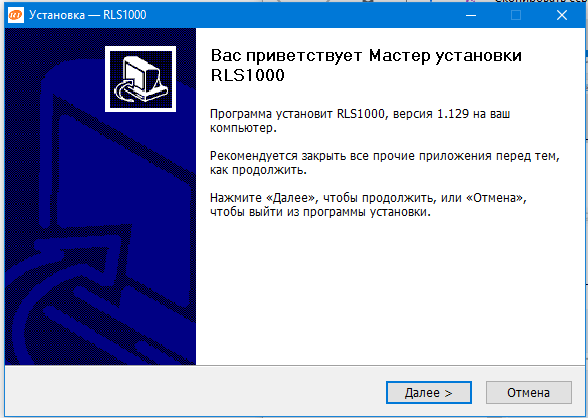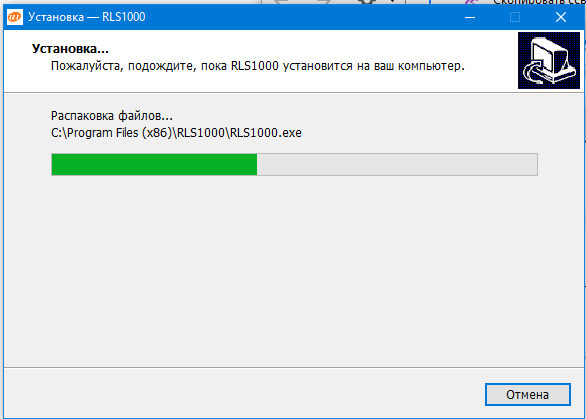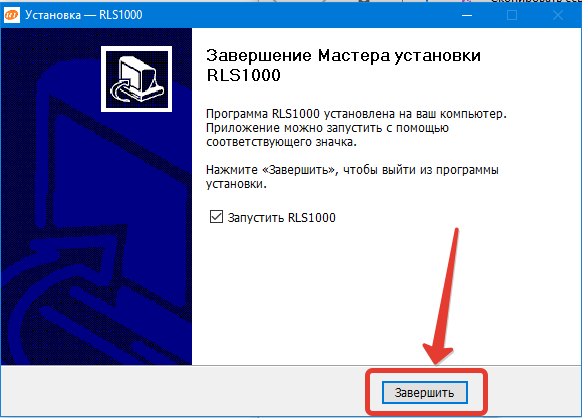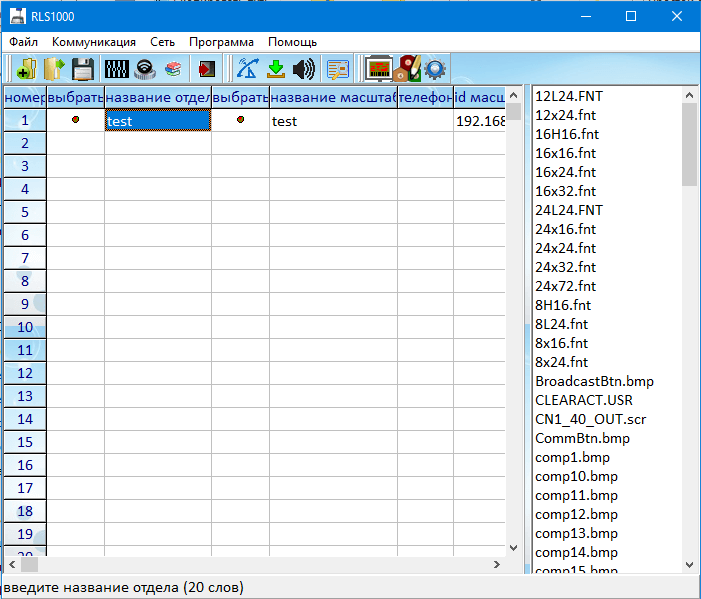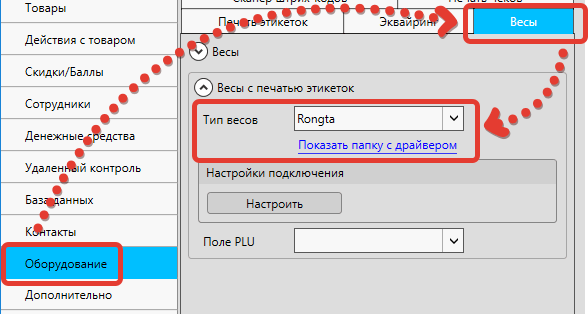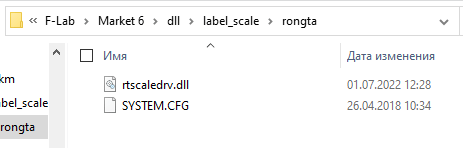Настройка подключения к весам с печатью этикеток Rongta¶
Процесс настройки подключения к весам с печатью этикеток Rongta
GBS.Market позволяет идентифицировать товар с этикеток, печатаемых весами. Кроме того, для поддерживаемых моделей доступна загрузка информации о товарах и их PLU-кодах в память весов.
В этой статье разберем процесс настройки подключения к весам с печатью этикеток Rongta.
Связанные материалы
- Инструкция по продаже товаров с весовыми штрихкодами
- Поддерживаемые весы с печатью этикеток
- Загрузка PLU-кодов в весы с печатью этикеток
Подключение весов¶
Первым шагом необходимо установить физическое подключение весов к компьютеру, на котором установлена программа. Весы могут быть подключены как через COM-порт, так и по локальной сети.
Подключение по локальной сети является более удобным, т.к. весы могут быть установлены в торговом зале. В этом случае обновление информации о товарах может выполняться с любого компьютера, находящегося в одной локальной сети с весами.
Установка утилиты для работы с весами¶
Важно!
Для взаимодействия с программой наличие данной утилиты не обязательно - этот шаг можно пропустить.
Для настройки весов с печатью этикеток Rongta может потребоваться установка утилиты от производителя. Утилита предназначена для настройки формата этикеток, прямого редактирования PLU и установки других параметров самих весов.
Скачайте утилиту по ссылке ниже.
Затем запустите скачанный файл, дважды кликнув на него. В появившемся окне выберите подходящий язык и нажмите «Ок»
Будет запущен мастер установки утилиты для работы с весами. Нажимайте «Далее», следуя подсказкам мастера.
Дождитесь окончания процесса установки.
Нажмите «Завершить», когда процесс установки будет завершен.
Окно программы RLS1000 выглядит, как на скриншоте ниже.
Установка драйвера весов в GBS.Market¶
Драйвер для работы с весами Rongta представляет собой подключаемую dll-библиотеку rtscaledrv.dll и файл конфигурации system.cfg.
Скачайте по ссылке ниже архив с необходимыми файлами.
После скачивания файла откройте настройки в GBS.Market: Файл – Настройки и перейдите на вкладку Оборудование – Весы.
В разделе «Весы с печатью этикеток» укажите тип весов «Rongta», а затем нажмите «Показать папку с драйвером», как показано на скриншоте.
Связанные материалы
В открывшуюся папку необходимо скопировать файлы из архива, скаченного ранее. В результате папка с драйвером должны выглядеть следуюим образом:
Важно!
В скачиваемом архиве файл system.cfg имеет настройки по умолчанию. В некоторых случаях для корректной интеграции с весами может потребоваться копирование указанного файла из папки, в которую установлена утилита RLS1000, в папку с драйвером.
Если загрузка работает корректно, это действие можно пропустить.
Настройка подключения¶
После того как драйвер будет установлен, необходимо указать настройки подключения к весам. Вернитесь в настройки: Файл – Настройки – Оборудование – Весы.
Для этого нажмите «Настроить»
В появившемся окне необходимо выбрать тип подключения и указать соответствующие параметры. На скриншоте ниже показаны настройки весов в локальной сети с адресом 192.168.1.33 и портом 5001.
В вашем случае настройки будут другими.
Загрузка товаров в весы¶
После того как настройка подключения к весам с печатью этикеток Rongta выполнена, убедитесь, что указано значение для свойства «Поле PLU» и для весовых товаров указано значение PLU-кода.
После этого выполните загрузку товаров в весы.
Связанные материалы